2023-07-12 310
在AutoCAD2018中还找不到点样式?今天小编就专门带来在AutoCAD2018中找到点样式的操作步骤,有需要的朋友一起来看看吧。
第1步、打开AutoCAD2018,点击绘图菜单,点击点里面的单点。
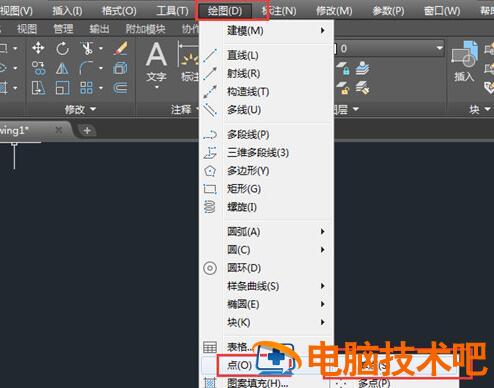
第2步、或是输入POINT点命令后空格。然后指定点,随便点一点。
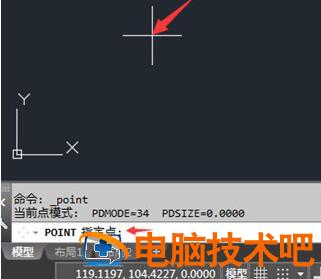
第3步、一个点就绘出来,效果如下:
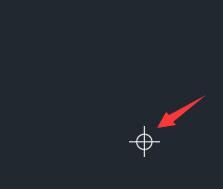
第4步、选中点,点击格式菜单,点击点样式。
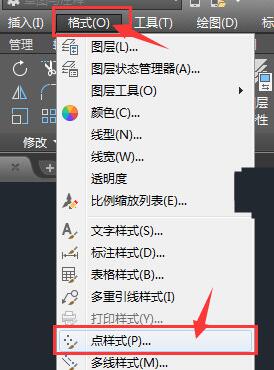
在AutoCAD2018中还找不到点样式的的朋友们,不要错过小编带来的这篇文章哦。
原文链接:https://000nw.com/17903.html
=========================================
https://000nw.com/ 为 “电脑技术吧” 唯一官方服务平台,请勿相信其他任何渠道。
系统教程 2023-07-23
电脑技术 2023-07-23
应用技巧 2023-07-23
系统教程 2023-07-23
软件办公 2023-07-11
系统教程 2023-07-23
软件办公 2023-07-11
软件办公 2023-07-12
软件办公 2023-07-12
软件办公 2023-07-12
扫码二维码
获取最新动态
